Programmaparatūra TP-Link TL-WR741ND un TP-Link TL-WR740N

- 4090
- 1248
- Noah Kiehn
Programmaparatūra TP-Link TL-WR741ND un TP-Link TL-WR740N
Man bija TP-Link TL-WR740N maršrutētājs, rakstīju instrukcijas par konfigurāciju un nolēmu sagatavot instrukcijas tā programmaparatūrai. Apsveriet programmatūras atjaunināšanu divos maršrutētājos: TP-Link TL-WR740N un TP-Link TL-WR741ND. Tā kā šie modeļi ir gandrīz vienādi, un pats programmaparatūras process neatšķiras. Mums jau ir vispārīgas instrukcijas par programmatūras atjaunināšanu TP-Link maršrutētājiem mūsu vietnē. Bet, tā kā šie ir ļoti populāri modeļi, es nolēmu visu sīki apsvērt viņu piemērā.
Tagad es jums parādīšu, kā izvēlēties pareizo un lejupielādēt programmaparatūru no TP-Link vietnes, un kā to ielej maršrutētājā. Atjauniniet maršrutētāja programmaparatūru, protams, jums nepieciešama. Uzlabojumi, stabilāks darbs un tas viss. Kas ir tp-link tl-wr741nd, tikai nepietiek. Par to rakstīja šeit. Bet šie maršrutētāji nav tikai kļuvuši tik populāri. Viņi pilnībā atbilst savai cenai un lieliski veic daudzus uzdevumus.
Pēc programmatūras atjaunināšanas maršrutētāja iestatījumi tika atmesti uz rūpnīcu. Man ir mainīta Wi-Fi parole uz standartu. Tas nozīmē, ka, visticamāk, maršrutētājs būs jānoraida. Šeit ir instrukcijas TP-Link TL-WR740N iestatīšanai un atsevišķs raksts par TP-Link TL-WR741ND modeļa iestatīšanu.
TP-Link TL-WR740N un TL-WR741ND programmaparatūras meklēšana un ielādēšana programmaparatūrai
Šeit viss ir ļoti vienkārši. Mēs sekojam saitei http: // www.Tp-link.Ua/ru/lejupielādes centrā.HTML, un sarakstā mēs izvēlamies mūsu maršrutētāja modeli. ES izvēlos TL-WR740N, Tā kā man ir šis modelis.

Tad mums jānoskaidro mūsu maršrutētāja aparatūras versija. Lai to izdarītu, paskatieties uz uzlīmi no maršrutētāja apakšas. Versija tiks norādīta tur.
Ir ļoti svarīgi, lai jūsu lejupielādētā programmaparatūra būtu paredzēta maršrutētāja modelim un aparatūras versijai. Pretējā gadījumā maršrutētājs var neizdoties.

Man ir ver: 5.Viens. Tas nozīmē, ka vietnē man jāizvēlas V5, un dodieties uz cilni Programmaparatūra.
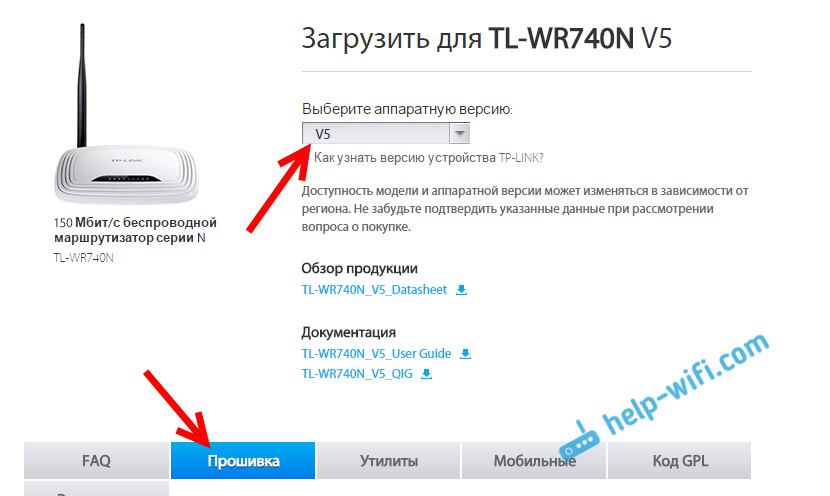
Tad mēs nedaudz ritinām lapu un redzam programmaparatūras sarakstu. Ir valoda, versija, izlaišanas datums un jaunu funkciju apraksts. Ja jūs nezināt, kāda programmaparatūra ir instalēta jūsu lineālam, varat iedziļināties tā iestatījumos. Versija tiks norādīta tieši galvenajā lapā. Ja vietnei ir jaunāka versija, tad, lai to lejupielādētu, noklikšķiniet uz saites. Saglabājiet failu datorā.
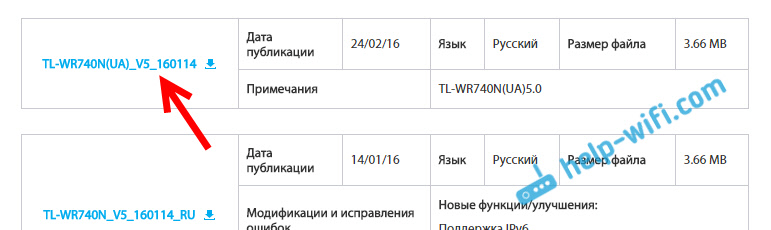
Atveriet lejupielādēto arhīvu un noņemiet tos no programmaparatūras faila.
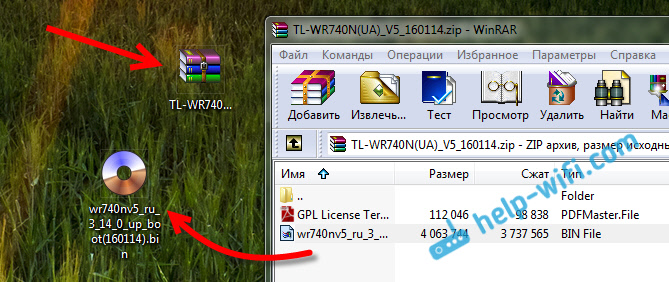
Fails tika sagatavots, pārejiet tālāk.
Mēs atjauninām TP-Link TL-WR740N maršrutētāja programmatūru
Ieteicams mirgot maršrutētājam tikai tad, ja savieno, izmantojot tīkla kabeli. Wi-Fi programmaparatūras laikā pilnībā jāatvieno.
Savienojiet ar savu TP-saiti, izmantojot tīkla kabeli.
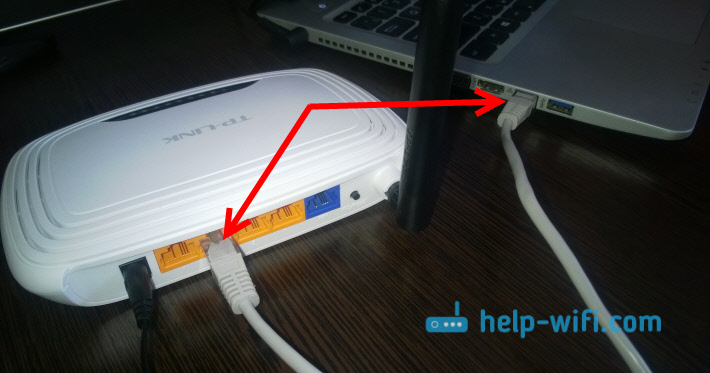
Pēc savienojuma mums jāiet uz iestatījumiem. Atveriet pārlūkprogrammu un dodieties uz adresi 192.168.0.Viens, vai http: // tplinkwifi.Tīkls. Parādīsies pieteikšanās un parole vaicājums. Ja jūs tos nemainījāt, tad pēc noklusējuma Administrators Un Administrators. Ja tas nedarbojas, skatiet šo detalizēto instrukciju.
Svarīgs! Programmaparatūras laikā neizslēdziet maršrutētāja jaudu. Un vēl labāk, neko nepieskarieties. Ja atjaunināšanas procesā kaut kas noiet greizi, maršrutētājs var pārvērsties par ķieģeļu.
Iestatījumos dodieties uz cilni Sistēmas rīki (Sistēmas rīki) - Atjaunināt iebūvēto programmatūru (Programmaparatūras jauninājums). Noklikšķiniet uz pogas Izvēlēties failu, Datorā atlasiet programmaparatūras failu un noklikšķiniet uz pogas Atjaunināt.
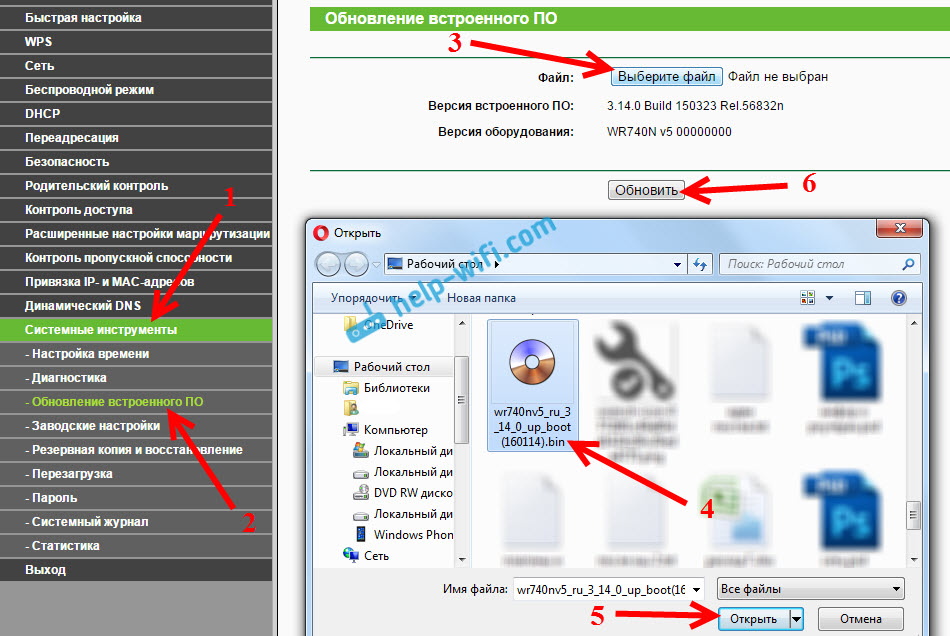
Parādīsies ziņojums, noklikšķiniet uz labi, Un sāksies atjaunināšanas process.
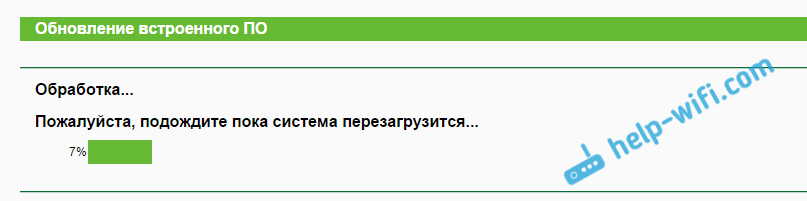
Tad maršrutētājs tiks atsāknēts, un ieejas lapa tiks atvērta vadības panelim. Tas ir viss.
- « Kā mirgot netis maršrutētājam? Programmaparatūras atjauninājums Netis WF2411 piemērā
- Kā savienot datoru (klēpjdatoru) ar Wi-Fi TV? »

